Wix 온라인 프로그램: 섹션 및 단계 관리하기
5 분
페이지 메뉴
- 프로그램 섹션 관리하기
- 프로그램 단계 관리하기
- 자주 묻는 질문
프로그램 콘텐츠를 추가한 후에는 섹션과 단계가 명확하고 참가자가 따르기 쉽도록 구성할 수 있습니다. 단계는 섹션 아래에 표시되므로, 온라인 프로그램의 흐름을 명확하게 확인하고 편집할 수 있습니다.
프로그램 섹션 관리하기
섹션을 생성한 후에는 섹션을 복제하고, 순서를 변경하고, 모든 것이 명확하도록 제목과 설명을 편집할 수 있습니다.
참고:
섹션은 자기 페이스 프로그램에서만 사용할 수 있습니다.
대시보드
Wix 앱
- 사이트 대시보드의 온라인 프로그램으로 이동합니다.
- 해당 프로그램을 선택합니다.
- 콘텐츠 섹션으로 스크롤합니다.
- 다음 옵션을 사용해 섹션을 관리합니다.
- 섹션 편집:
- 섹션에 마우스오버한 후 편집을 클릭합니다.
- 관련 정보 및/또는 커버 이미지를 편집합니다.
- 저장을 클릭합니다.
- 섹션 복제:
- 섹션 이름에 마우스오버한 후 추가 작업
 아이콘을 클릭합니다.
아이콘을 클릭합니다. - 복제를 클릭합니다. 복제 섹션은 원본 섹션 아래에 표시됩니다.
- 섹션 이름에 마우스오버한 후 추가 작업
- 섹션 삭제:
- 섹션 이름에 마우스오버한 후 추가 작업
 아이콘을 클릭합니다.
아이콘을 클릭합니다. - 삭제를 클릭합니다.
- 삭제를 클릭해 확인합니다.
- 섹션 이름에 마우스오버한 후 추가 작업
- 섹션 순서 변경: 섹션을 클릭하고 끌어 페이지에서 위 또는 아래로 이동합니다.
- 섹션 추가: 프로그램 콘텐츠 하단에서 + 섹션 추가를 클릭합니다.
- 섹션 편집:
도움말:
섹션 오른쪽에 있는 드롭다운 화살표를 클릭해 해당 섹션 내 단계를 확장 또는 축소합니다.


프로그램 단계 관리하기
프로그램 섹션은 본인과 참가자를 체계적으로 관리하는 데 도움이 되지만, 단계는 프로그램 목표를 달성하는 방법에 대한 중요한 정보를 제공하는 곳입니다. 필요에 따라 단계를 편집, 재정렬 또는 삭제할 수 있습니다.
대시보드
Wix 앱
- 사이트 대시보드의 온라인 프로그램으로 이동합니다.
- 해당 프로그램을 선택합니다.
- 콘텐츠 / 일정 섹션으로 스크롤합니다.
- 관리하고자 하는 단계가 포함된 섹션 옆 드롭다운 화살표를 클릭합니다.
- 다음 옵션을 사용해 단계를 관리합니다.
- 단계 편집:
- 단계에 마우스오버한 후 편집을 클릭합니다.
- 단계 콘텐츠를 편집합니다.
- (선택사항) 섹션 드롭다운을 클릭하고 해당 섹션을 선택해 단계를 다른 섹션으로 이동합니다.
- 저장을 클릭합니다.
- 단계 복제:
- 단계에 마우스오버한 후 추가 작업
 아이콘을 클릭합니다.
아이콘을 클릭합니다. - 복제를 클릭합니다.
- 관련 정보를 업데이트합니다.
- 저장을 클릭합니다.
- 단계에 마우스오버한 후 추가 작업
- 단계 삭제하기:
- 단계에 마우스오버한 후 추가 작업
 아이콘을 클릭합니다.
아이콘을 클릭합니다. - 삭제를 클릭합니다.
- 삭제를 클릭해 확인합니다.
- 단계에 마우스오버한 후 추가 작업
- 단계 순서 변경: 단계를 클릭하고 끌어 섹션 내에서 위 또는 아래로 이동합니다.
참고: 단계는 원하는 순서로 정렬할 수 있습니다. - 단계 추가: 해당 섹션 하단에서 + 단계 추가를 클릭합니다.
- 단계 편집:
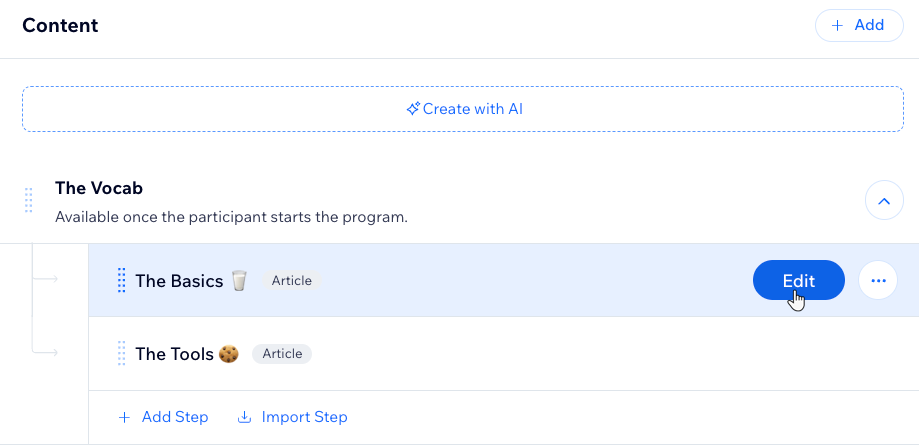
도움말:
프로그램에 퀴즈 또는 설문을 추가해 참가자의 참여를 유도하세요. 콘텐츠의 효과를 평가하기 위해 질문을 사용자 지정할 수 있습니다.
자주 묻는 질문
아래 질문을 클릭해 프로그램 섹션 및 단계 관리에 대해 자세히 알아보세요.
참가자가 포함된 게시된 프로그램에 단계를 추가할 수 있나요?
프로그램에서 이전 또는 다가올 날짜에 대한 단계를 추가하면 어떻게 되나요?
프로그램을 완료한 참가자에게 새로 추가된 단계는 어떻게 되나요?

